Mục tiêu: Sau 4–8 tuần, học viên có thể tự tạo một ứng dụng mobile hoàn chỉnh bằng Flutter, build được trên Android/iOS/Web và hiểu cách kết nối API, sử dụng Firebase, quản lý state chuyên nghiệp.
Flutter và cách sử dụng
🔰 Mục tiêu:
- Hiểu được Flutter hoạt động như thế nào
- Cài đặt đầy đủ Flutter SDK, Dart, VS Code (hoặc Android Studio)
- Tạo & chạy app Flutter đầu tiên (“Hello Flutter!”)
✅ 1. Flutter hoạt động thế nào?
Trước khi cài, bạn nên hiểu sơ lược cách Flutter hoạt động:
- Flutter sử dụng ngôn ngữ Dart để viết code.
- Giao diện được render trực tiếp bằng Flutter Engine (không dùng WebView hay bridge như React Native).
- Flutter chạy được trên Android, iOS, Web, Desktop → nhưng khi lập trình bạn chỉ cần viết một lần.
- Bạn có thể dùng VS Code hoặc Android Studio để lập trình.
💻 2. Cài đặt Flutter SDK
🌐 Truy cập trang chính thức:
👉 https://flutter.dev/docs/get-started/install
📥 Chọn đúng hệ điều hành của bạn:
🔹 Với Windows:
- Tải file
.ziptừ flutter.dev - Giải nén vào một thư mục (VD:
C:flutter) - Thêm
C:flutterbinvào Environment Variables → PATH - Mở CMD và gõ:
flutter doctor
🔸 Với macOS:
- Cài Homebrew nếu chưa có:
/bin/bash -c "$(curl -fsSL https://raw.githubusercontent.com/Homebrew/install/HEAD/install.sh)"
- Cài Flutter:
brew install --cask flutter
- Kiểm tra:
flutter doctor
🔹 Với Linux:
sudo snap install flutter --classic
flutter doctor
🛠 3. Cài đặt IDE: VS Code hoặc Android Studio
✅ Gợi ý dùng VS Code (nhẹ, dễ dùng):
- Cài từ https://code.visualstudio.com
- Sau khi cài xong, mở VS Code → Extensions → cài 2 plugin:
FlutterDart
⚠️ VS Code không có trình giả lập Android → bạn vẫn cần cài Android Studio để tạo emulator!
📱 4. Cài Android Studio (chạy giả lập Android)
- Tải từ https://developer.android.com/studio
- Cài đặt và mở AVD Manager để tạo máy ảo
- Chọn Pixel 5 / Android 13+ để có trải nghiệm tốt
🚀 5. Kiểm tra Flutter hoạt động chưa?
Mở Terminal hoặc CMD và gõ:
bashSao chépChỉnh sửaflutter doctor
Bạn sẽ thấy báo cáo hệ thống như:
[✓] Flutter (Channel stable, 3.x.x)
[✓] Android toolchain
[✓] VS Code (version ...)
[✓] Connected device (1 available)
Nếu có dấu
X, đọc hướng dẫn để cài thêm các phần còn thiếu như: Android SDK, Xcode, Git,…
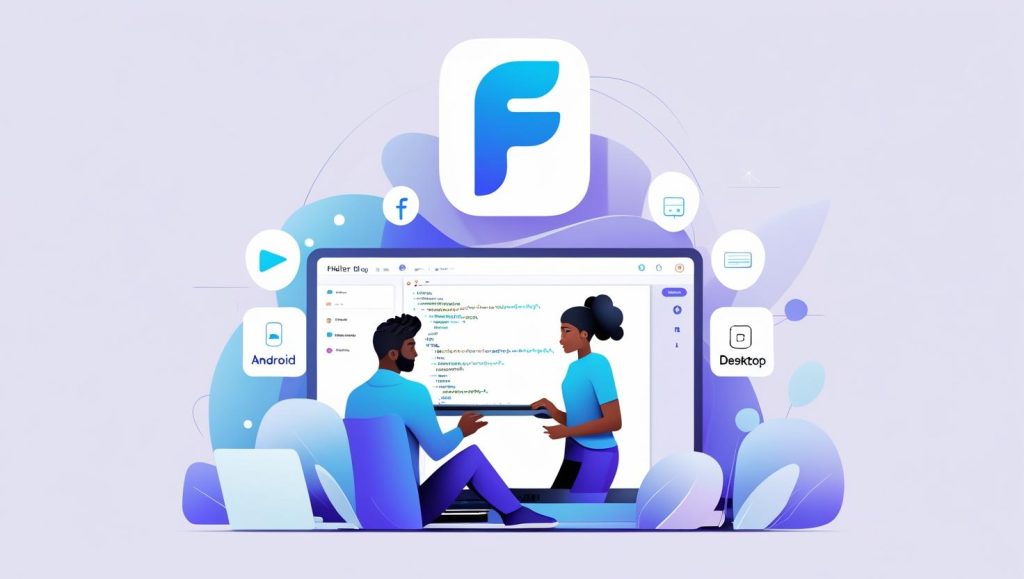
🔰 6. Tạo & chạy ứng dụng Flutter đầu tiên
🧪 Bước 1: Tạo project mới
flutter create hello_flutter
cd hello_flutter
🧪 Bước 2: Mở VS Code hoặc Android Studio
- VS Code:
code . - Android Studio: File → Open → chọn folder
hello_flutter
🧪 Bước 3: Chạy thử trên thiết bị giả lập
flutter run
Ứng dụng Flutter đầu tiên của bạn sẽ chạy với một nút nhấn đơn giản! 🎉
📌 Bài tập thực hành
Tự tạo một ứng dụng Flutter với các thay đổi sau:
- Đổi tiêu đề ứng dụng từ “Flutter Demo” thành “Hello Flutter!”
- Đổi màu chủ đề thành màu bạn thích
- Thay đổi dòng chữ “You have pushed the button this many times:” thành tiếng Việt
Gợi ý: mở file
lib/main.dartvà thử sửa code trong hàmbuild()
🎯 Tổng kết bài 1
✅ Bạn đã:
- Cài được Flutter SDK và Dart
- Cài được IDE VS Code hoặc Android Studio
- Tạo và chạy thành công project Flutter đầu tiên
- Biết cách sửa code đơn giản trong file
main.dart
▶️ Bài tiếp theo: Dart cơ bản cho lập trình Flutter
- Biến, hàm, class, async/await
- Hiểu thế nào là Widget trong Flutter
- Tạo một số function để làm quen với Dart syntax
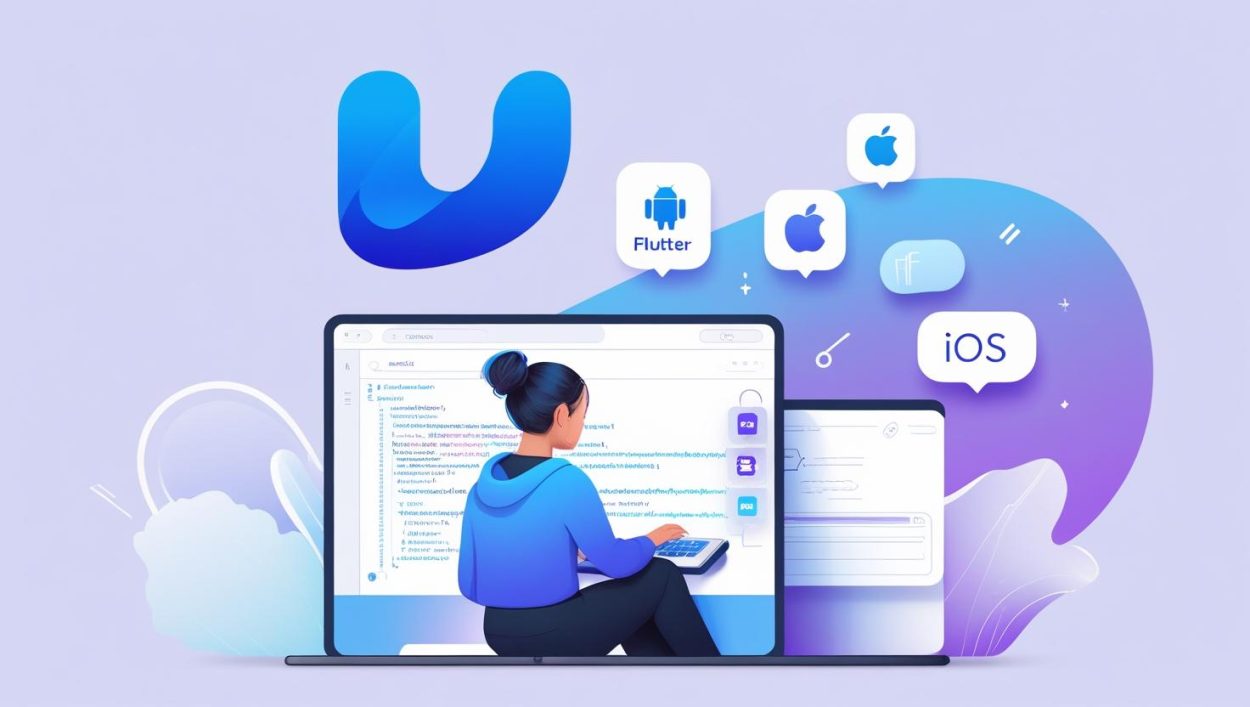
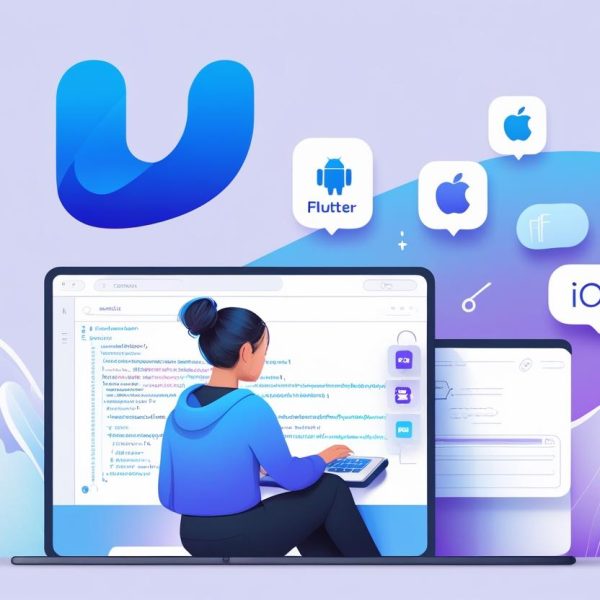

Sign up